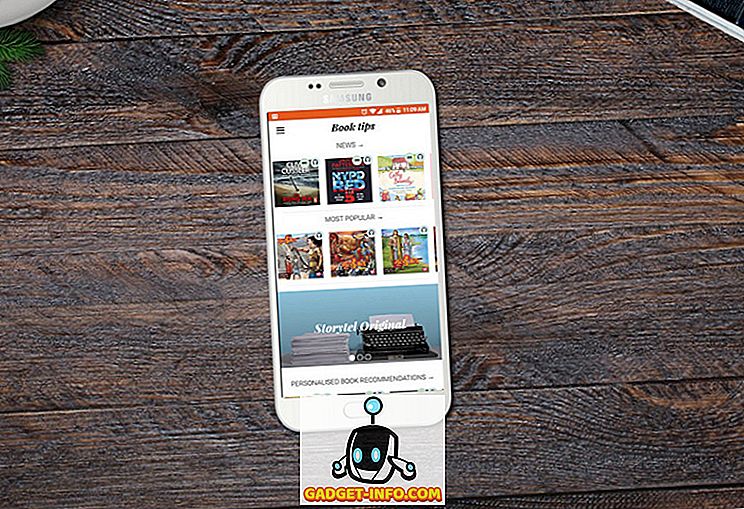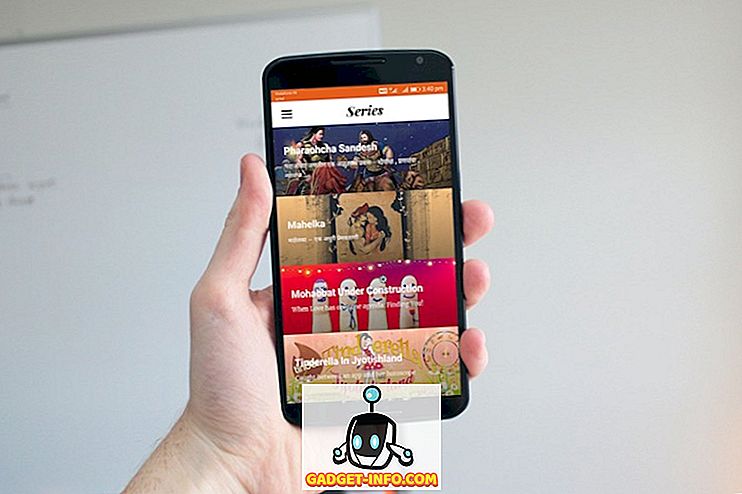Fingeravtrykkskannere har eksistert lenge siden, men Google begynte å støtte funksjonen nylig med utgivelsen av Android 6.0 Marshmallow. Tilføyelsen av fingeravtrykkskanner betyr at du enkelt kan bruke fingeren til å låse opp telefonen din, logge på apps og autorisere kjøp. Det er ikke alt, siden Android nå også inneholder en fingeravtrykk API for utviklere å gjøre full bruk av sensoren i sine apper. Så, hvis du har kjøpt en helt ny Android-smarttelefon som pakker en fingeravtrykkssensor, bør du sette den opp. Vel, for å komme i gang, her er hvordan du kan sette opp fingeravtrykkskanneren på Android :
Trinn for å sette opp fingeravtrykkskanner på Android for første gang
Merk : Vi testet fingeravtrykkskanneroppsettet på en Nexus 5X som kjører Android N, men prosessen burde være nesten identisk på Android 6.0 Marshmallow.
1. For å legge til et fingeravtrykk, gå til Innstillinger-> Sikkerhet-> Nexus Imprint . Trykk på " Fortsett " for å fortsette.

2. Siden du legger til et fingeravtrykk for første gang, spør Android om et alternativ for sikkerhetskopiering, som passord, pin eller mønster for å sikre at enheten din er tilgjengelig for deg, selv om noe går galt med fingeravtrykkskanneren. Velg en av de tre alternativene for backup lås.

3. Da får du muligheten til å ytterligere sikre enheten ved å gjøre pin, passord eller mønster et must, hver gang enheten starter. Du kan velge " Krev pin / passord / mønster for å starte enheten " eller "Nei takk". Vi anbefaler at du aktiverer dette fordi en fysisk kopi av fingeravtrykk enkelt kan gjøres for å låse opp enheten. På den annen side er et passord, pin eller mønster bare tilgjengelig for deg.

4. Du må skrive inn PIN-kode, passordmønster du vil angi. Du kan da velge hvordan du vil at meldingene dine skal vises på låseskjermen når enheten er låst. Velg det alternativet du foretrekker.

5. Når du er ferdig, må du finne sensoren på smarttelefonen. Når du har satt fingeren på sensoren, blir prosessen flyttet til neste trinn. Fingeravtrykkspåføringsprosessen vil da begynne, og du må sette fingeren på sensoren og løfte den hver gang du føler en vibrasjon . Sørg også for at hvert hjørne av fingeren kommer i kontakt med sensoren for bedre nøyaktighet i fremtiden.

6. Ditt fingeravtrykk vil bli lagt til, og du får mulighetene til å legge til en annen sammen med et ikon som du vil se hver gang det er et alternativ å godkjenne noe med fingeravtrykkssensoren .

Merk: Du kan legge til maksimalt 5 fingeravtrykk . For å fjerne et fingeravtrykk, kan du gå til Innstillinger-> Sikkerhet-> Nexus Imprint og angi sekundærlåsen du har angitt. Deretter trykker du på fingeravtrykket du vil fjerne, og velger "Slett".

Bruk fingeravtrykk for å låse opp enheten, autorisere apper og mer!
Det er ingen tvil om at fingeravtrykkskanneren er en ganske kul teknologi å ha, men det er også en veldig praktisk funksjon. Med fingeravtrykkskannere, vil du bli kvitt alle problemene med å skrive inn passordet ditt eller pinke hver gang for å låse opp telefonen. Det finnes også forskjellige programmer i ulike kategorier som bank-, passordbehandlere, app lockers etc. som får mest mulig ut av den innebygde fingeravtrykkssensoren på Android-enheter. Så, hvis du ikke har satt opp fingeravtrykkssensoren din, bør du definitivt!